モデルを調査する
カタログ エクスプローラーでは、モデル スキーマの詳細、プレビュー サンプル データ、モデルの種類、モデルの場所、テモデルの履歴、頻繁なクエリとユーザー、その他の詳細を表示できます。
Catalog Explorer を使用してモデルの所有権とアクセス許可を設定する方法の詳細については、「Unity Catalog オブジェクトの所有権を管理する」および「Unity Catalog の特権の管理」を参照してください。
モデル情報を表示する
サイド バーで、
![[カタログ] アイコン](../_static/images/icons/data-icon.png) [カタログ] をクリックします。
[カタログ] をクリックします。右上のドロップダウン リストからコンピューティング リソースを選択します。
左側のカタログ エクスプローラー ツリーで、カタログを開き、スキーマを選択します。
画面の右側にある「モデル」タブをクリックします。「モデルのフィルター処理」フィールドにテキストを入力して、モデルをフィルター処理できます。
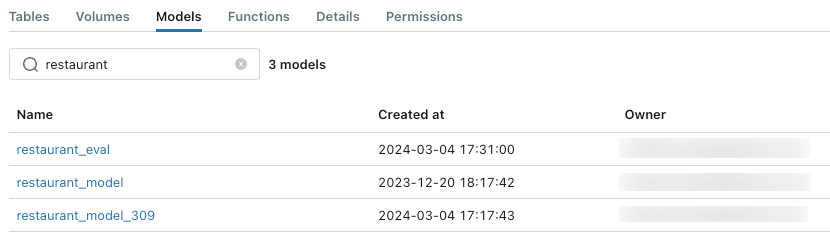
モデルをクリックすると、詳細が表示されます。 モデルの詳細ページには、モデル バージョンの一覧と追加情報が表示されます。 このページから、モデルの別名を設定できます。
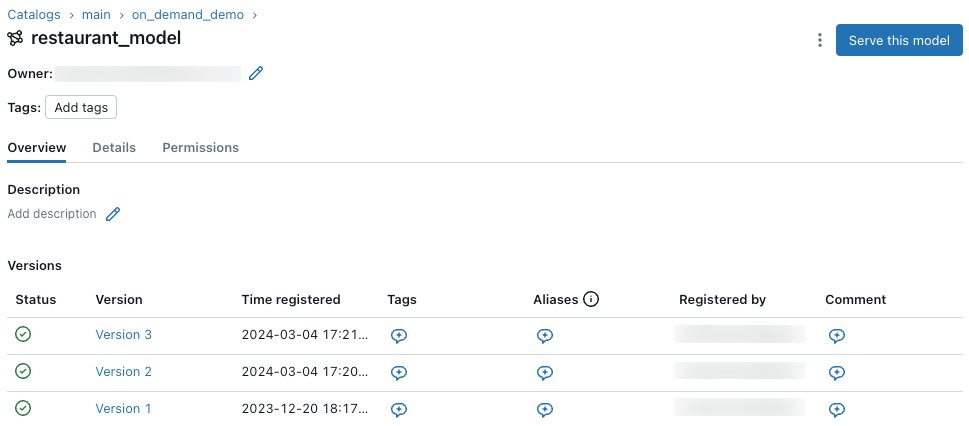
モデルのバージョン情報とモデル系列を表示する
モデル バージョンの詳細情報を表示するには、モデルの一覧でその名前をクリックします。 モデルを作成した MLflow 実行へのリンクを含む、モデル バージョンの詳細が表示されます。
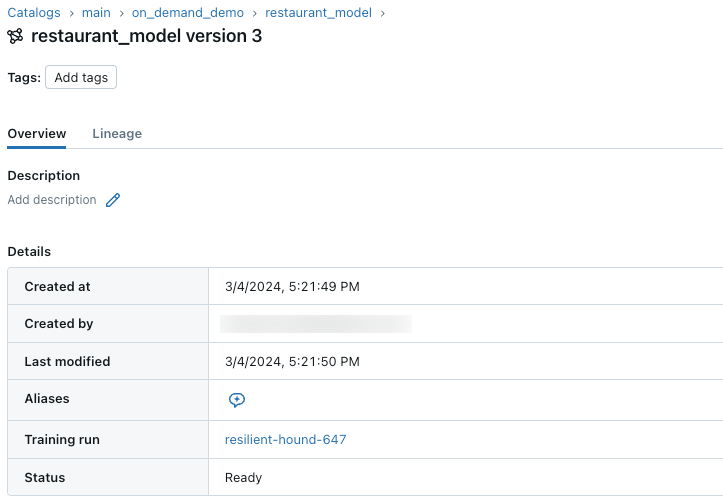
このページから、モデルの系列を次のように表示できます。
[系列] タブを選択します。左側のサイドバーには、モデルでログに記録されたコンポーネントが表示されます。
![Catalog Explorer のモデル ページの [系列] タブ](../_static/images/sql/data-explorer/model-page-lineage-tab.png)
[系列グラフの表示] をクリックします。 系列グラフが表示されます。 系列グラフの確認の詳細については、「系列のキャプチャと確認」を参照してください。
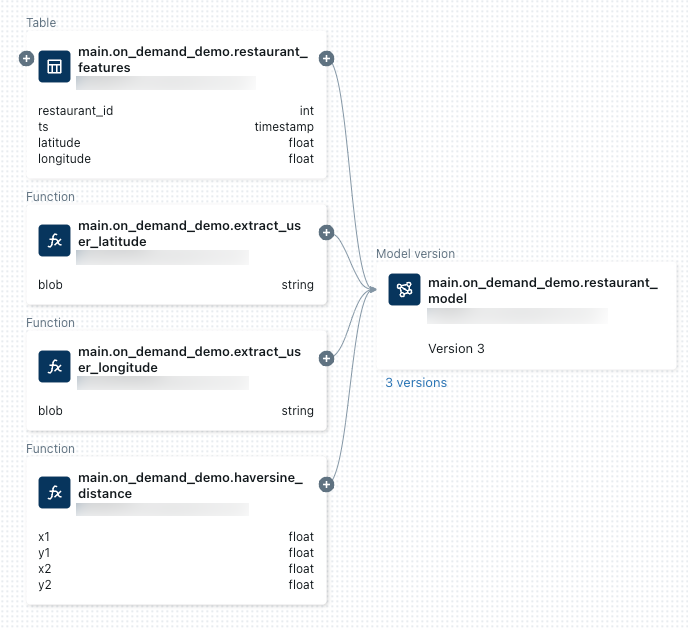
系列グラフを閉じるには、右上隅の
![系列グラフの [閉じる] ボタン](../_static/images/machine-learning/close-lineage-graph.png) をクリックします。
をクリックします。
エンドポイントの背後にあるモデルを提供する
モデルの詳細ページから、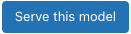 をクリックして、モデル提供エンドポイントの背後にあるモデルを提供します。
をクリックして、モデル提供エンドポイントの背後にあるモデルを提供します。
フィードバック
以下は間もなく提供いたします。2024 年を通じて、コンテンツのフィードバック メカニズムとして GitHub の issue を段階的に廃止し、新しいフィードバック システムに置き換えます。 詳細については、「https://aka.ms/ContentUserFeedback」を参照してください。
フィードバックの送信と表示